آموزش تغییر کشور اپل ایدی
تصور کنید گیفت کارت اپل ترکیه را خریداری کردهاید اما هنگام استفاده متوجه میشوید که اپل آیدی شما برای آمریکا تنظیم شده است. یا شاید دنبال اپلیکیشن خاصی هستید که فقط در اپ استور کشور دیگری در دسترس است. اینجاست که نیاز به تغییر کشور اپل آیدی احساس میشود. در این راهنمای جامع، تمام مراحل لازم برای تغییر موفقیتآمیز کشور اپل آیدی در آیفون و آیپد را با جزئیات کامل و تصاویر مرتبط آموزش خواهیم داد.
تشخیص کشور فعلی اپل آیدی
قبل از اقدام به تغییر، بهتر است بدانید کشور فعلی اپل ایدی شما کدام است:
- اپ استور (App Store) را باز کرده و در گوشه بالا سمت راست، روی آیکون پروفایل خود ضربه بزنید
- در صفحه باز شده، روی اکانت اپل ایدی خود ضربه بزنید
- در بخش Country/Region میتوانید کشور فعلی اپل ایدی خود را مشاهده کنید (مثلاً United States نشان دهنده این است که کشور اپل ایدی شما آمریکا است)
اقدامات ضروری قبل از تغییر کشور اپل آیدی
برای تغییر موفقیت آمیز کشور اپل ایدی، انجام برخی اقدامات پیش نیاز ضروری است:
بررسی و صفر کردن موجودی اپل آیدی
اپل به شما اجازه تغییر کشور اپل آیدی را نمی دهد اگر حتی مقدار بسیار کمی موجودی در حساب خود داشته باشید. اگر موجودی شما بسیار کم است و نمی توانید چیزی بخرید، لازم است که از پشتیبانی اپل بخواهید موجودی شما را صفر کنند:
- به آدرس https://getsupport.apple.com/products مراجعه کنید.
- گزینه Apple Account را انتخاب کنید.
- سپس Other Apple Account Topic را انتخاب کنید.
- در مرحله بعد Change your country or region را انتخاب کنید.
- با پشتیبانی اپل چت کنید و توضیح دهید که می خواهید کشور اپل ایدی خود را تغییر دهید، اما مانده حساب شما آنقدر کم است که نمی توانید آن را مصرف کنید و از آنها درخواست کنید مانده حساب شما را صفر کنند.
لغو اشتراک های فعال
هرگونه اشتراک فعال (مانند Apple Music، iCloud+، یا اشتراک های برنامه های دیگر) باید لغو شود و باید تا پایان دوره اشتراک فعلی صبر کنید.
تغییر کشور اپل آیدی از طریق آیفون و آیپد
حالا که مقدمات را آماده کردهاید، می توانیم فرآیند اصلی تغییر کشور اپل ایدی را شروع کنیم:
App Store را باز کنید.
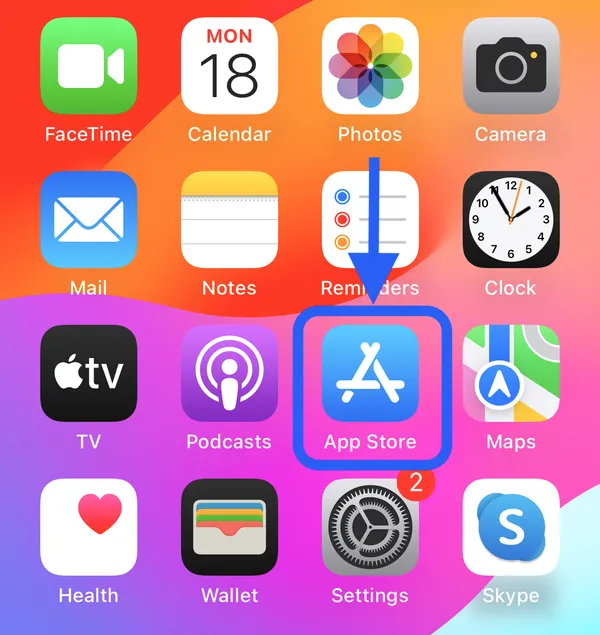
در بالا سمت راست، روی آیکون پروفایل خود ضربه بزنید.
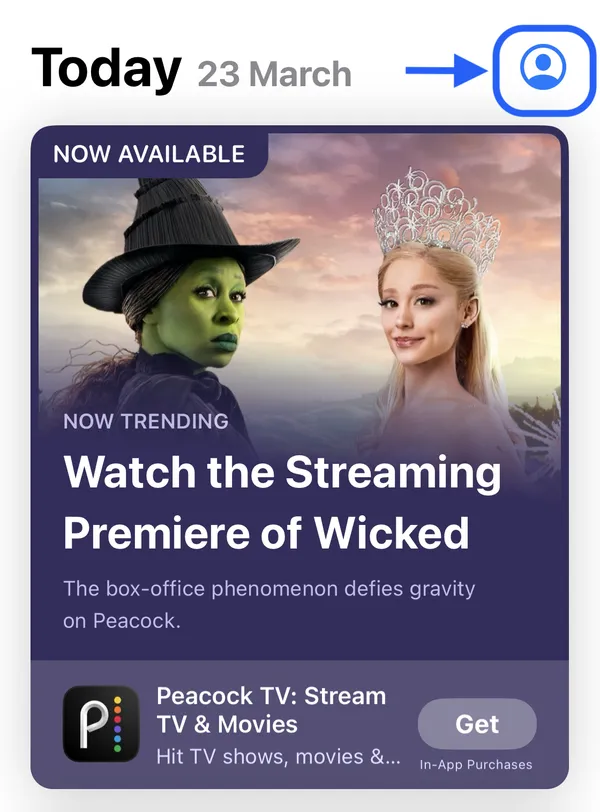
در صفحه باز شده، روی اکانت اپل ایدی خود بزنید.
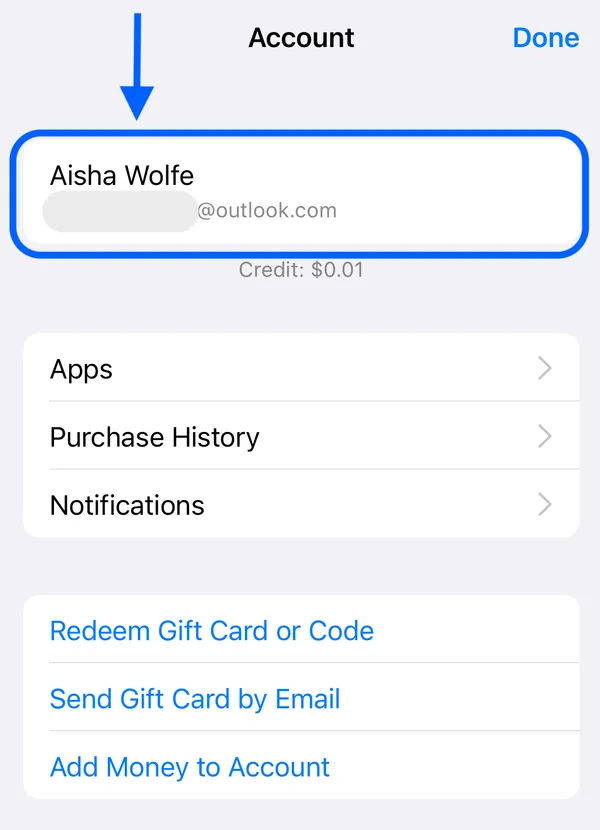
در مرحله بعد، گزینه Country/Region را انتخاب کنید.
نکته مهم: اگر با خطای "Your Apple Account balance, which may include pending transaction, must be spent before switching store" مواجه شدید، به بخش اقدامات ضروری قبل از تغییر کشور اپل ایدی، در بالا مراجعه کنید.
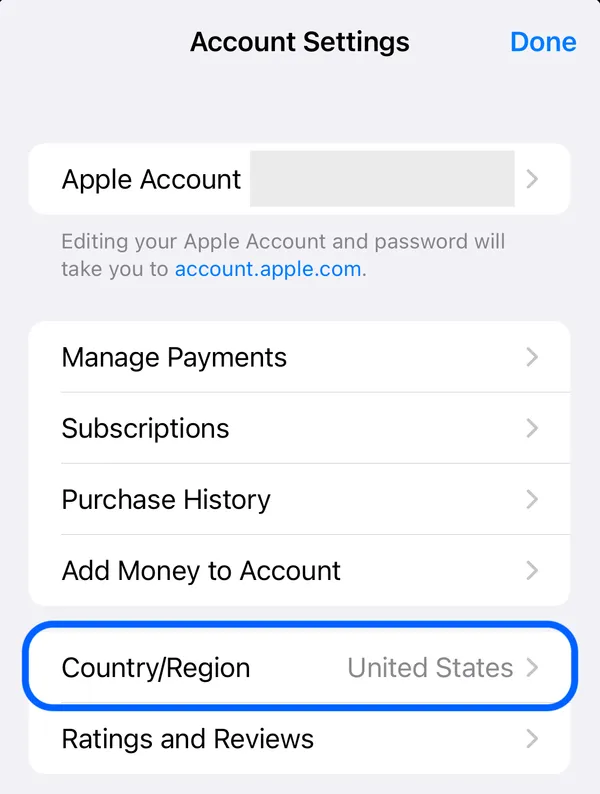
روی Change Country or Region بزنید.
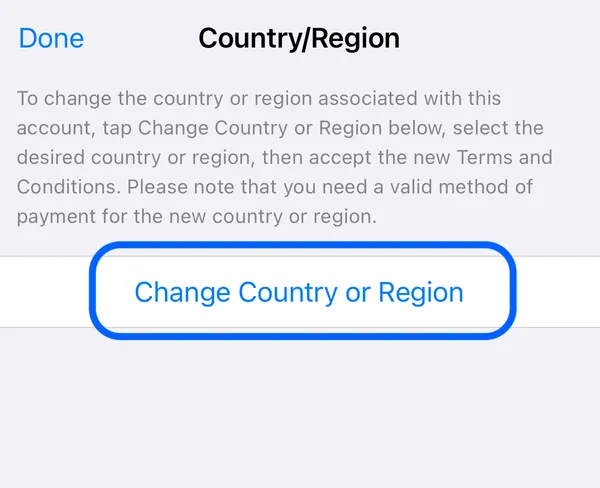
از لیست باز شده، کشور جدید مورد نظر خود را انتخاب کنید (توجه داشته باشید که به دلیل تحریمها، ایران در لیست کشورها وجود ندارد)
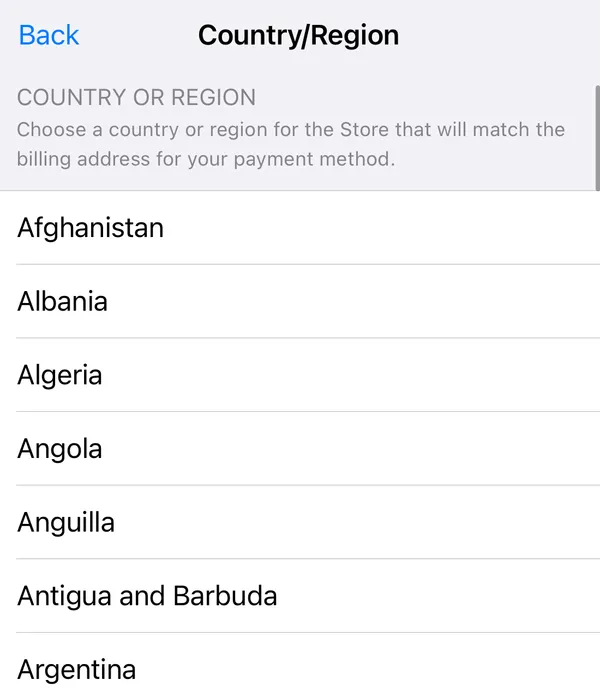
در صفحه بعدی، شرایط و قوانین اپ استور کشور جدید را مطالعه کرده و با انتخاب گزینه Agree در بالا سمت راست، آنها را بپذیرید
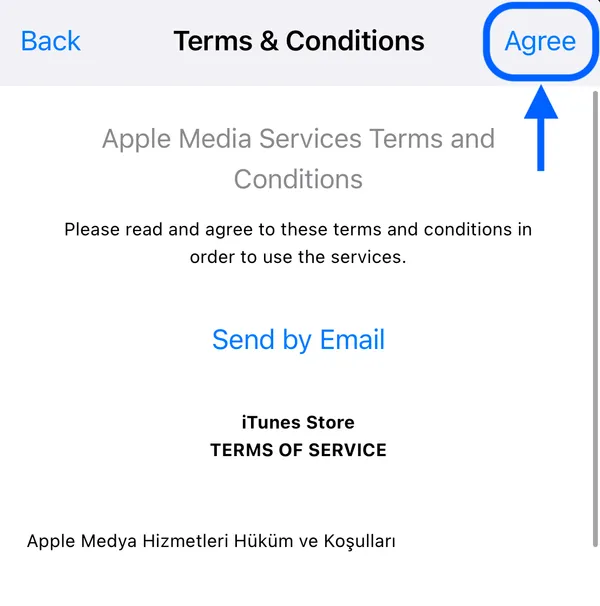
در صفحه بعد، در قسمت Payment Method گزینه None را انتخاب کنید. یک آدرس معتبر کشور مقصد را در بخش Billing Address وارد کنید (میتوانید از سایتهای تولید آدرس مثل FakeXY استفاده کنید). در نهایت روی گزینه Next در گوشه بالا سمت راست کلیک کنید تا تغییرات شما ثبت شود.
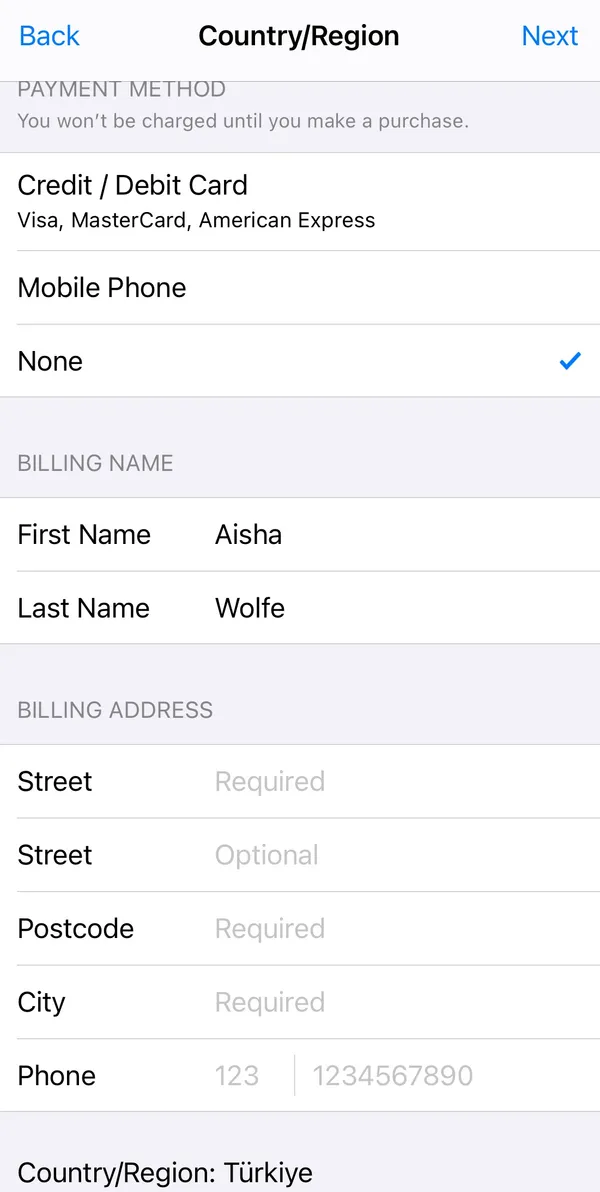
پس از انجام این مراحل، کشور اپل آیدی شما با موفقیت تغییر خواهد کرد و میتوانید از تمام امکانات اپ استور کشور جدید بهرهمند شوید